他のデバイスは正常に接続しているのに、ノートパソコンのWi-Fi接続に「アクセス制限」の感嘆符付きエラーが表示されるという状況に遭遇していませんか?効果的な解決策を今すぐご覧ください!
 |
ノートパソコンのWi-Fi接続に「アクセス制限」の感嘆符が表示される問題は、特にスマートフォンなどの他のデバイスが正常に接続されている場合、多くの人にとって懸念事項です。次の記事では、詳細な解決策をご紹介します。
ノートパソコンを再起動する手順
ノートパソコンがWi-Fiに接続できないときに、更新ボタンを押すだけで十分だと考える人が多いですが、この方法はうまくいかない場合が多いです。代わりに、パソコンの電源を切って再起動してください。最近のノートパソコンのほとんどには、同様の再起動方法が搭載されています。Windows 10搭載のパソコンの場合は、以下の手順で再起動できます。
ステップ 1:まず、 [スタート] ボタンをクリックします。
ステップ 2:次に、 [電源]を選択します。
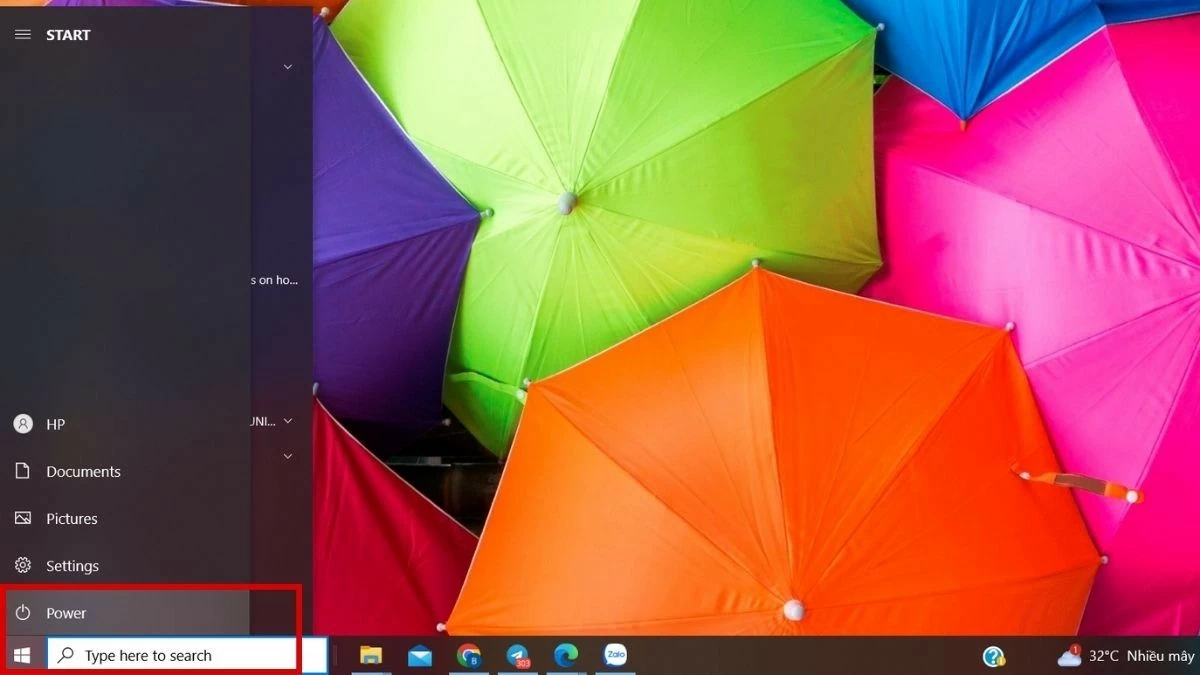 |
ステップ 3:次に、シャットダウンまたは再起動を選択します。
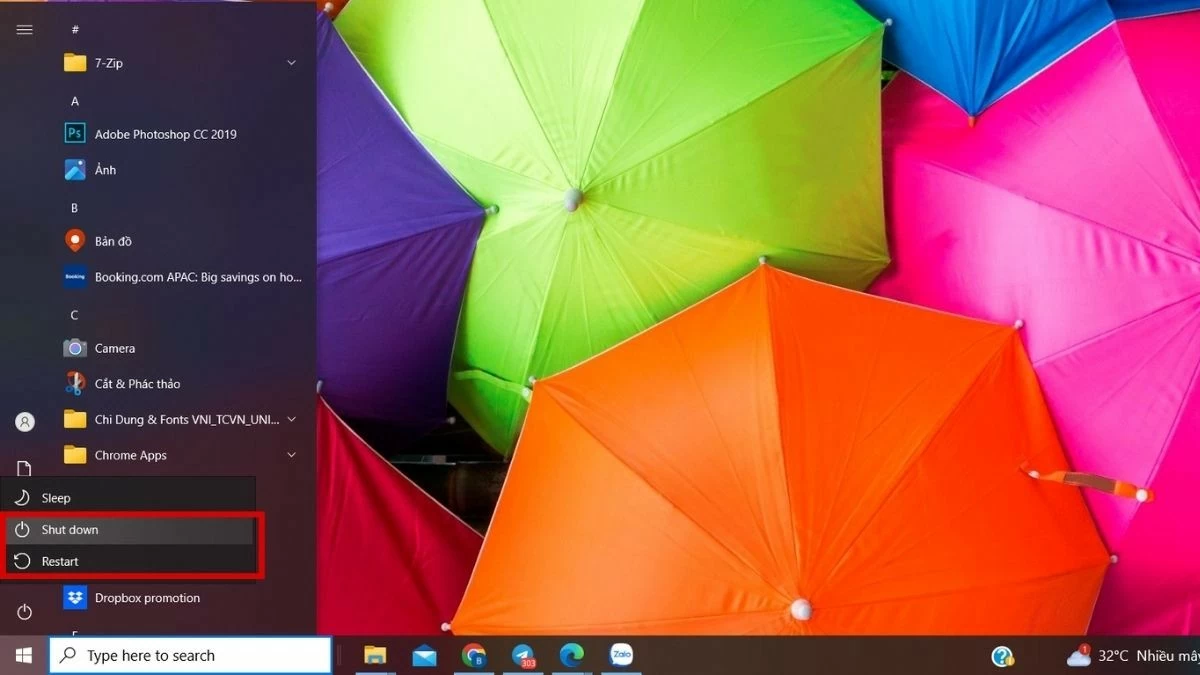 |
Wi-Fiルーターデバイスの再起動手順
ノートパソコンのWi-Fiで「アクセス制限」エラーが発生する場合、Wi-Fi接続が不安定なことが原因である可能性があります。Wi-Fiルーターの再起動は効果的な解決策となる場合が多くあります。リセットボタンを押す人が多いようですが、実際には電源ボタンを押して約1分待ってから電源を入れ直す必要があります。
Wi-Fiが正常に動作するようになるまで、2~3分ほどお待ちください。それでも「アクセス制限」エラーが表示される場合は、IPアドレスの競合が発生している可能性があります。
 |
コンピュータの静的IPアドレスをリセットする手順
IP 競合により Wi-Fi に接続するときに発生する「アクセス制限」エラーを修正するには、静的 IP アドレスをリセットするための手順をいくつか実行する必要があります。
ステップ1:まず、 WindowsキーとRキーを同時に押して「ファイル名を指定して実行」ダイアログボックスを開きます。「ファイル名を指定して実行」ボックスに「 ncpa.cp l」と入力し、 「OK」を押します。
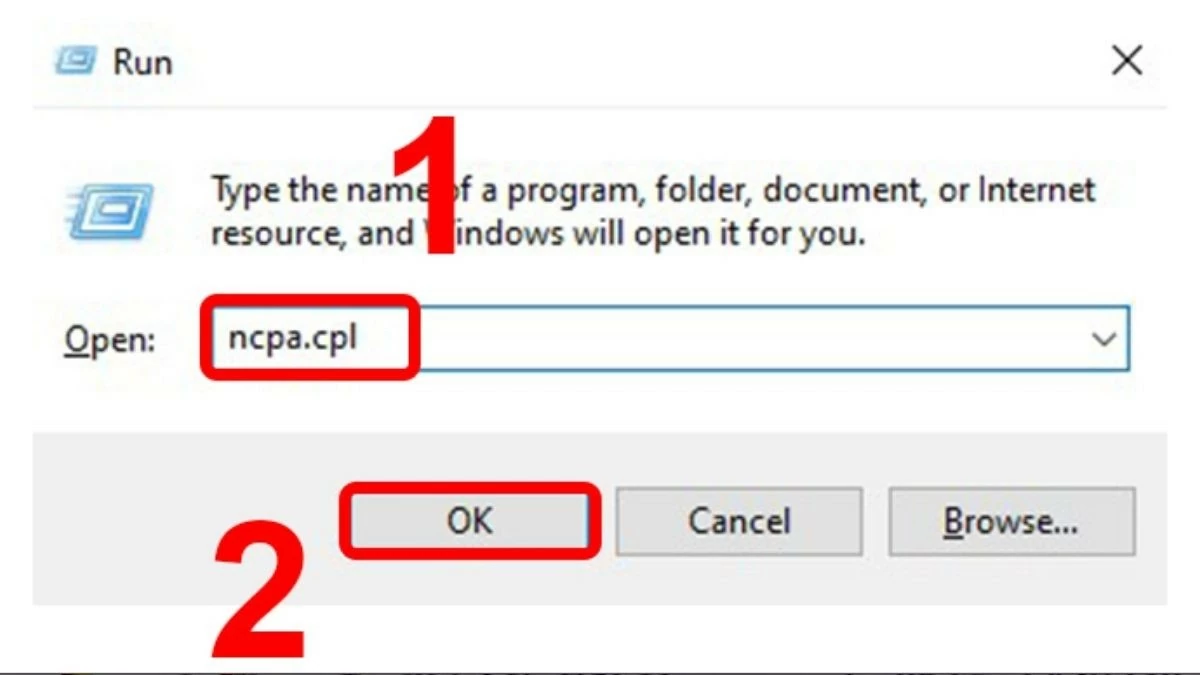 |
ステップ 2: IP アドレスを設定する「イーサネット」ネットワークを選択します。
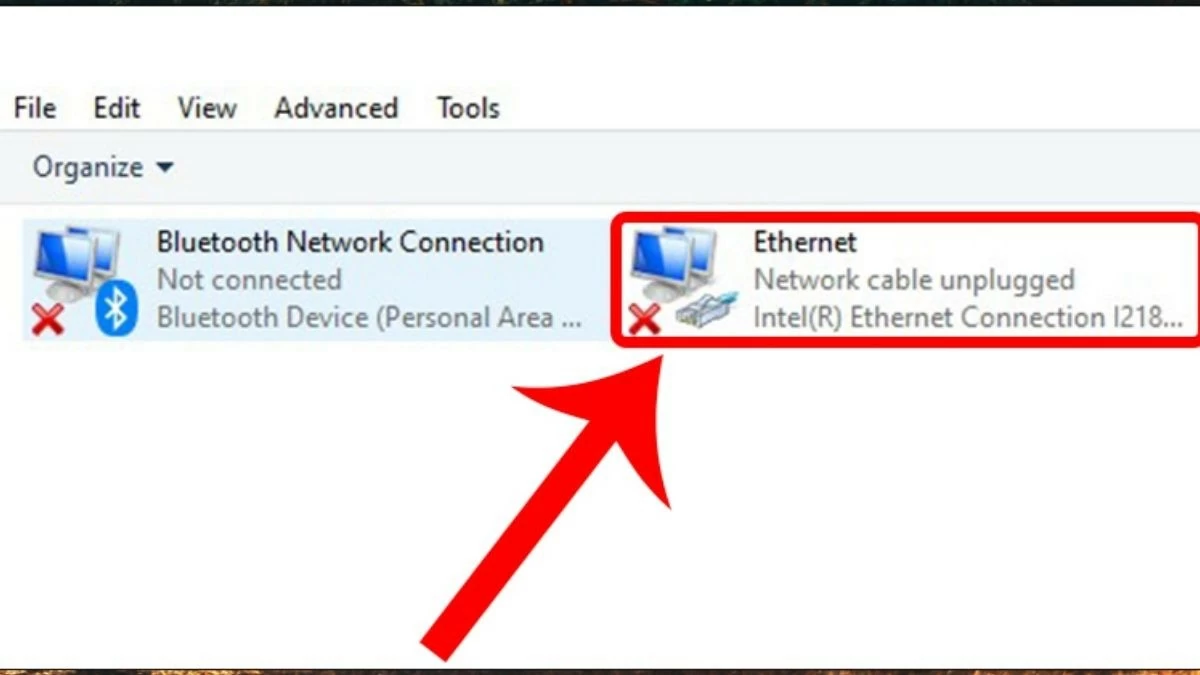 |
ステップ 3: [ネットワーク] の下にある[インターネット プロトコル バージョン 4] を選択し、 [プロパティ] をクリックします。
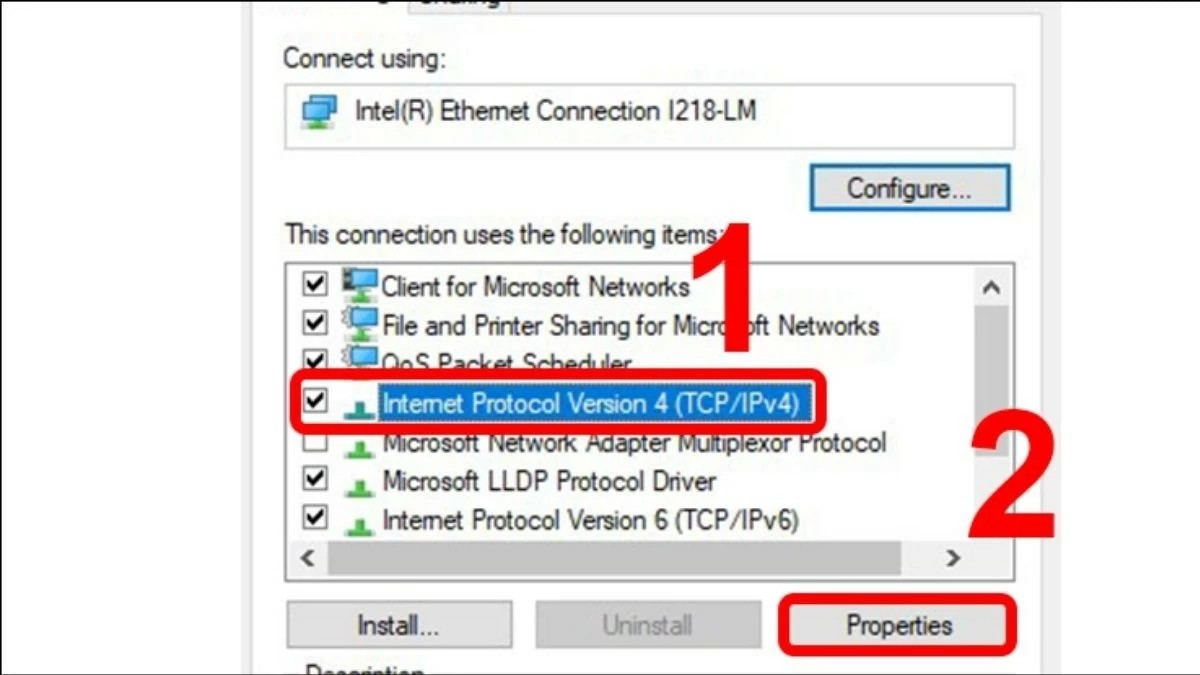 |
ステップ 4:画像に示すように詳細を入力する新しいウィンドウが表示され、「OK」ボタンを押して完了します。
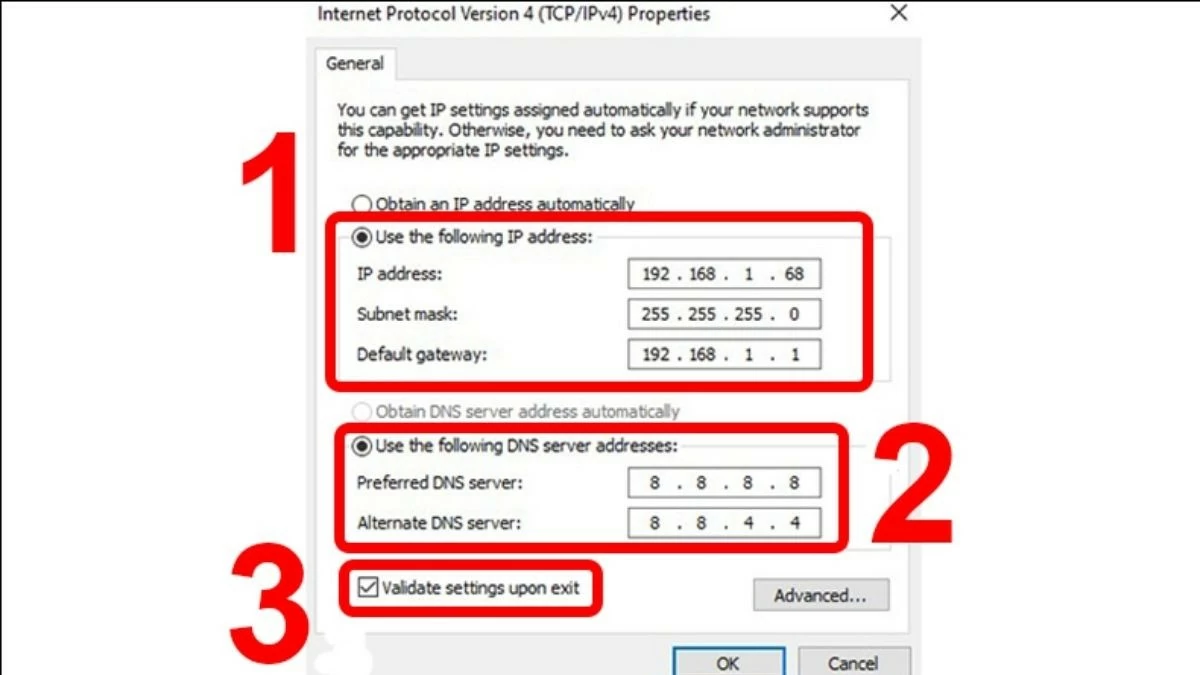 |
DOSコマンドを使用して動的IPを再発行する方法
ノートパソコンのWi-Fiで「アクセス制限」エラーが発生する場合、IPアドレスの競合が原因である可能性があります。この問題を解決するには、「ipconfig」コマンドを使用してサーバーから新しいIPアドレスを取得し、IPアドレスの競合やWi-Fi接続に関連する問題を回避できます。
ステップ 1: Windows キー + R キーの組み合わせを押して実行ウィンドウを開き、「cmd」と入力します。
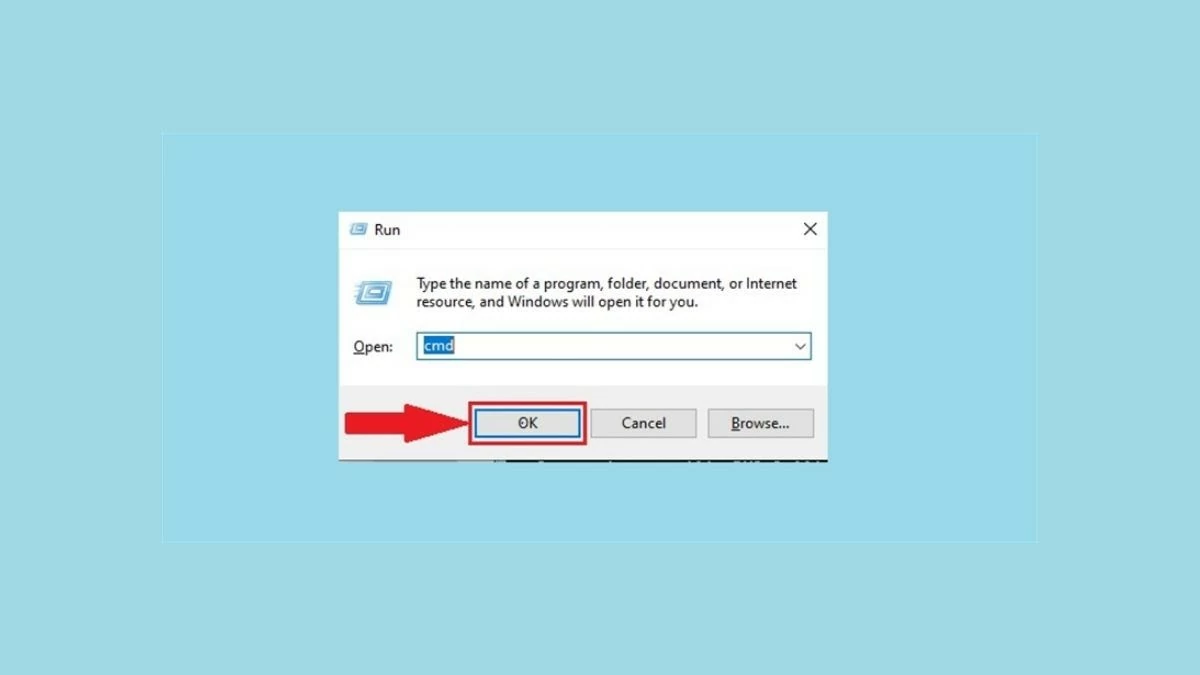 |
ステップ 2:コマンド プロンプト ウィンドウが開くので、「ipconfig」コマンドを入力し、Enter キーを押して実行します。
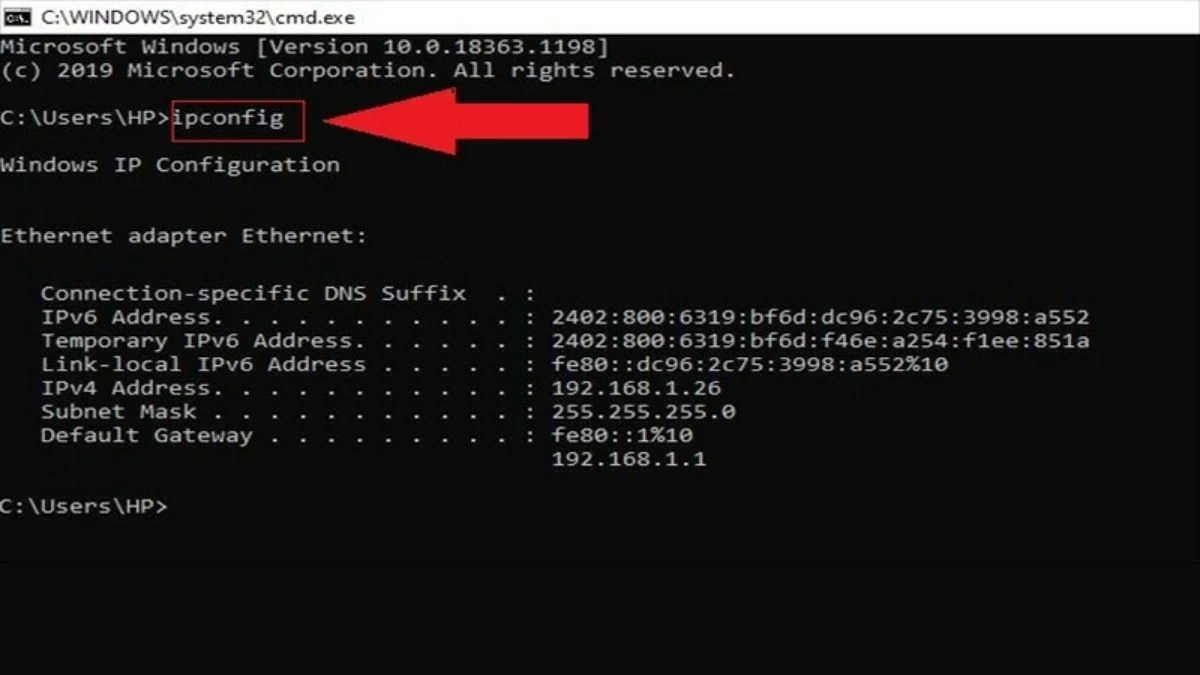 |
ステップ 3: IP アドレスをリセットするには、「ipconfig /release」コマンドを入力し、Enter キーを押します。
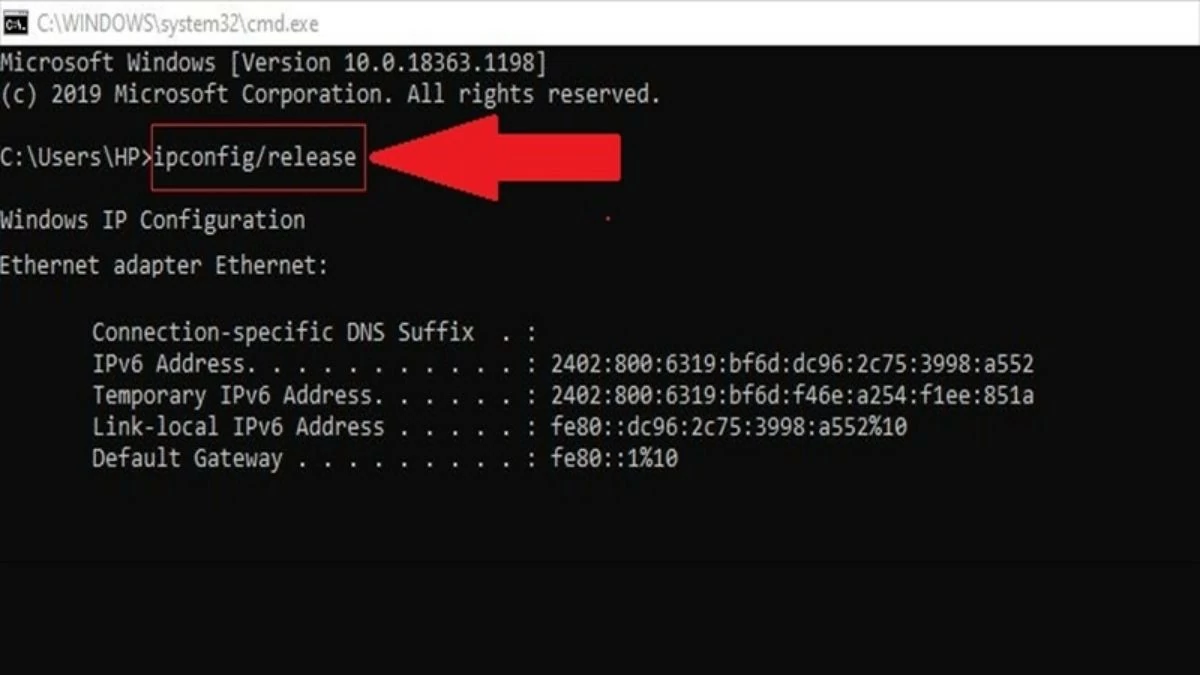 |
ステップ 4:コマンド「ipconfig /release」を入力し、Enter キーを押して IP アドレスをリセットします。
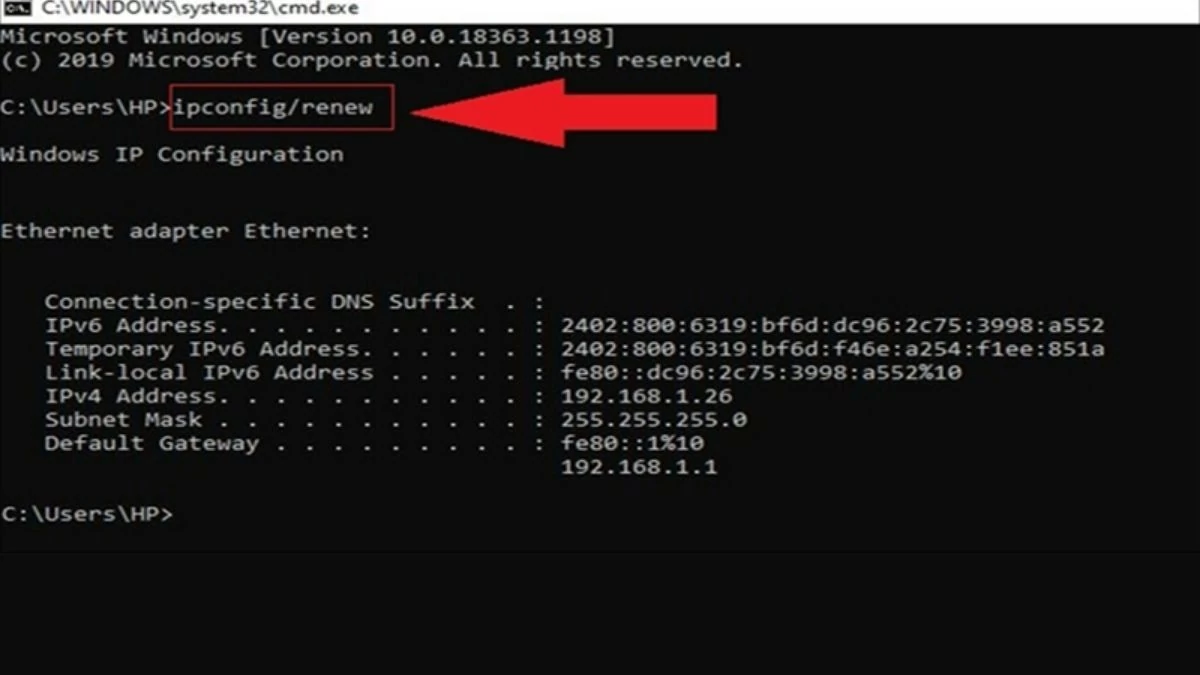 |
Wi-Fiドライバーの確認手順
Wi-Fi接続時に「アクセス制限」エラーが発生する原因は様々です。上記の方法でも問題が解決しない場合は、Wi-Fiドライバーを再度ご確認ください。ドライバーを最新バージョンに更新することで、ソフトウェアエラーが軽減され、ノートパソコンのパフォーマンスが向上する可能性があります。
ステップ 1:コンピューターの管理インターフェイスからデバイス マネージャーにアクセスします。
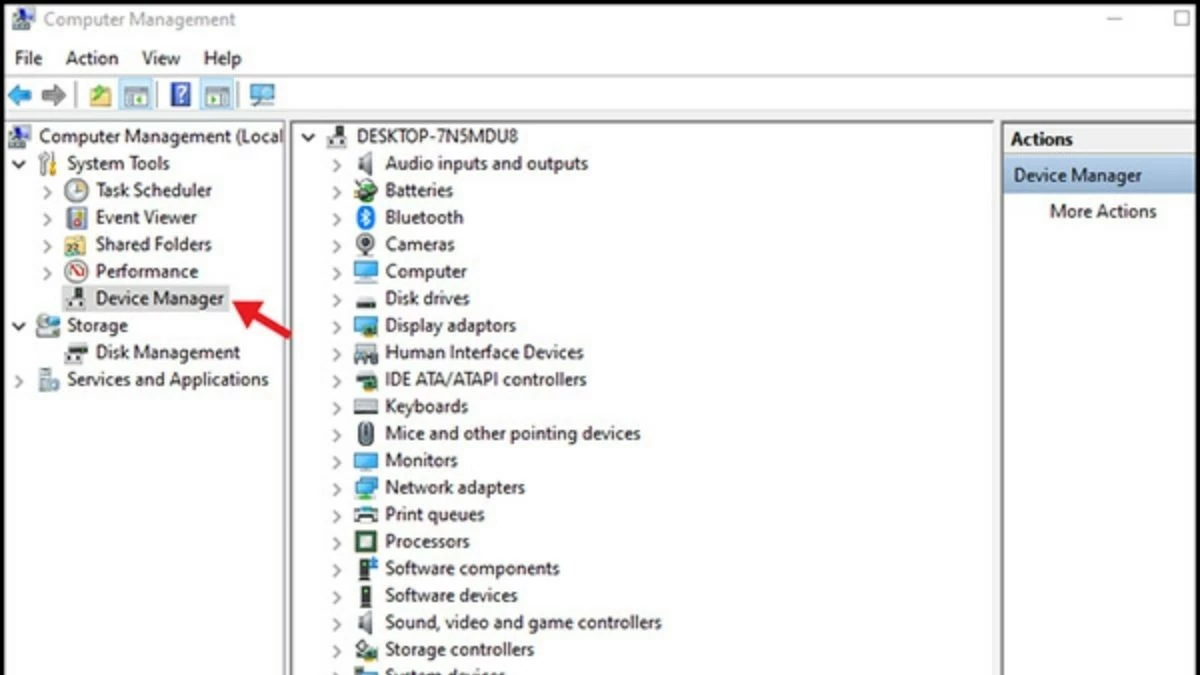 |
ステップ 2: 「Realtek PCIe GBE ファミリー コントローラー」を選択します。
ステップ 3: 「プロパティ」を右クリックして、ドライバーのバージョンを確認、更新、またはアップグレードします。
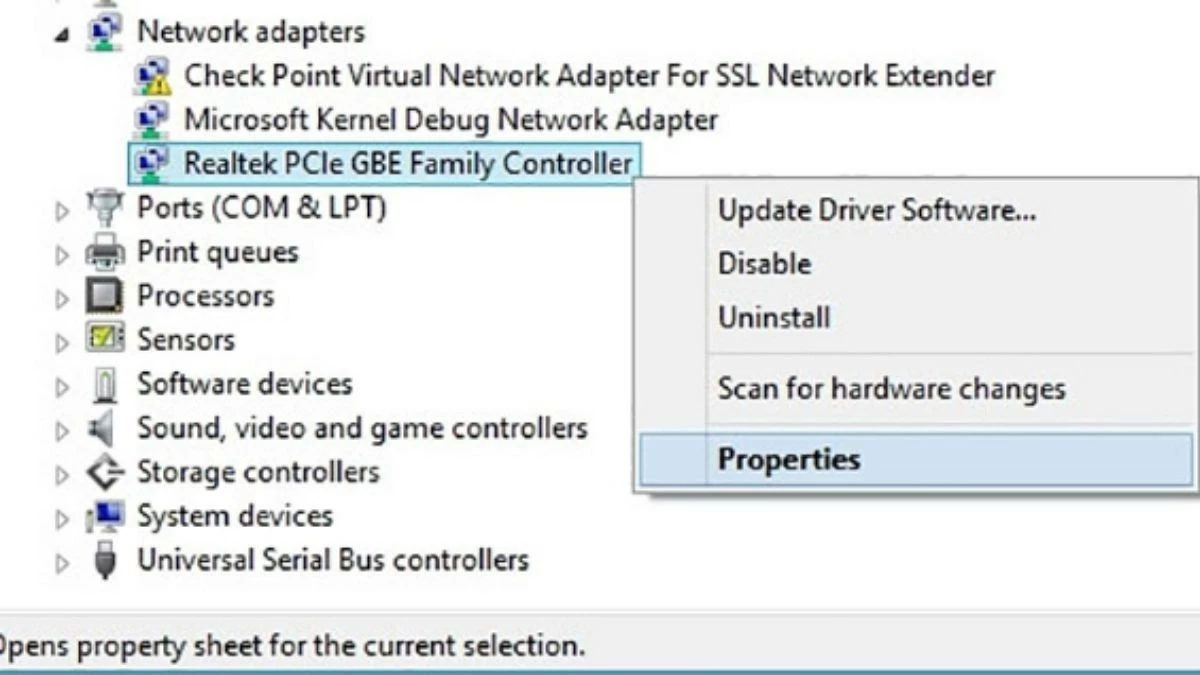 |
TCP/IPスタックをリセットする手順
ノートパソコンのWi-Fiで「アクセス制限」エラーが発生する原因を特定したら、解決方法を見つける必要があります。一つの方法は、TCP/IPスタックをリセットすることです。Windows 10またはWindows 11でこれを行う方法は次のとおりです。
ステップ 1:スタート メニューで「powershell」を検索し、「管理者として実行」を選択します。
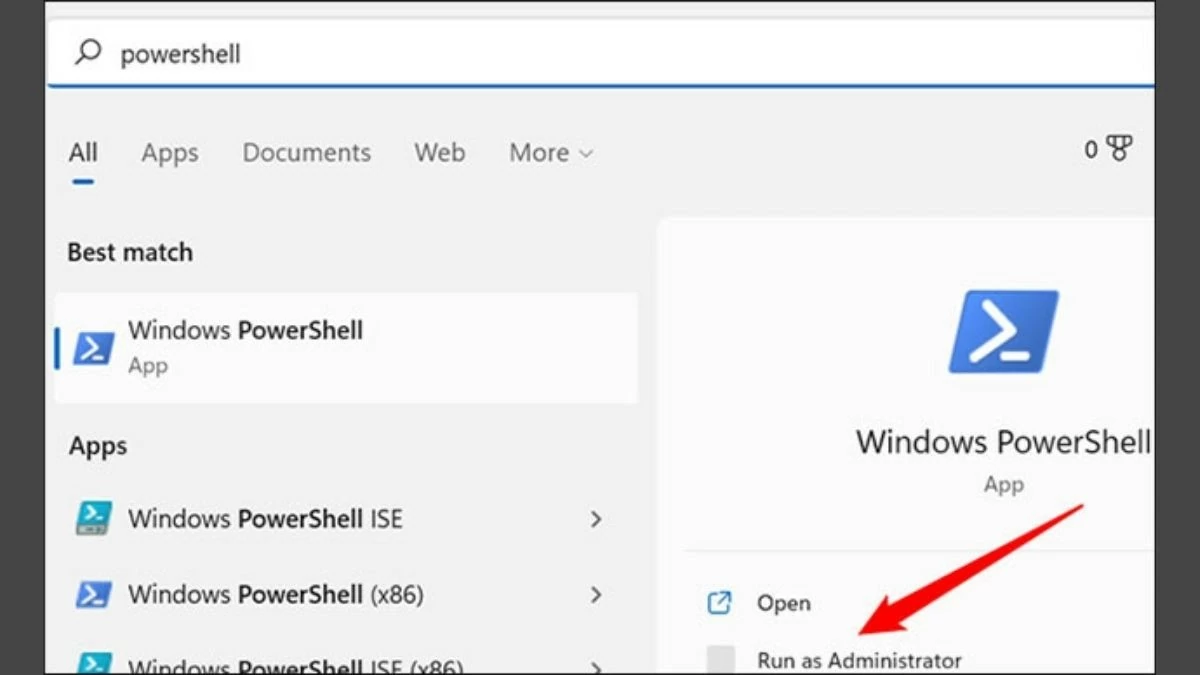 |
ステップ 2 : Windows Powershell インターフェイスが開いたら、コマンド「netsh int ip reset」を入力して Enter キーを押します。
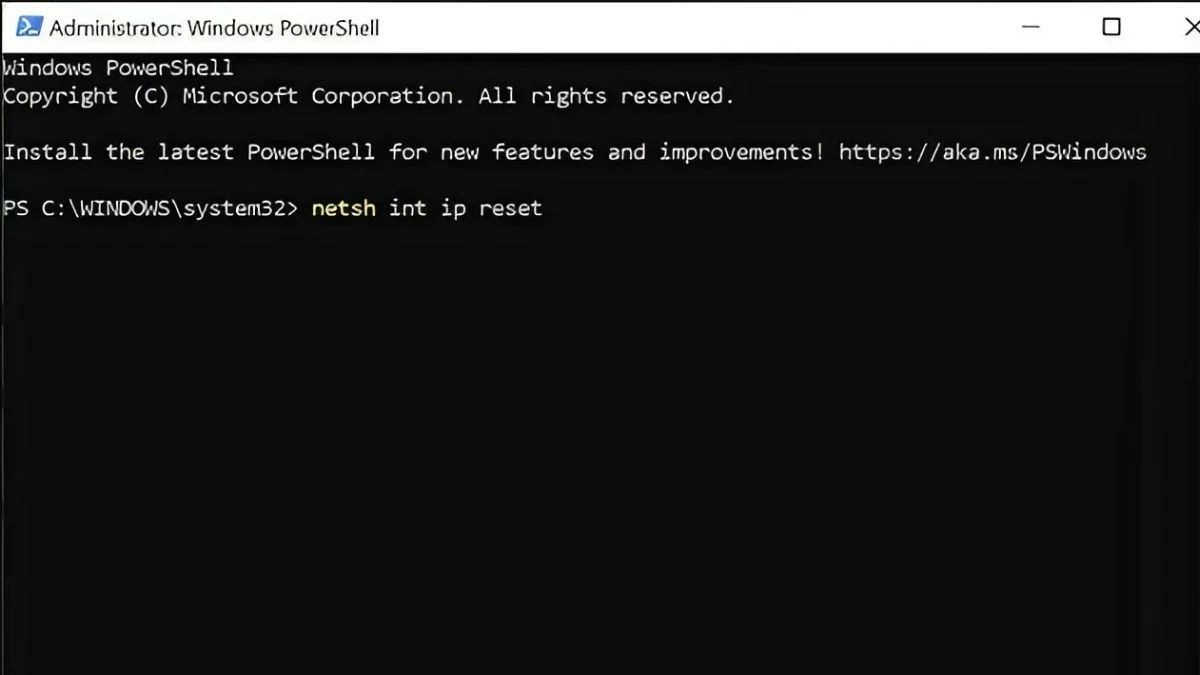 |
ステップ3 :成功すると、画面に「リセット完了!」というメッセージが表示されます。その後、デバイスを再起動し、ネットワーク接続が正常に機能しているかどうかを確認してください。
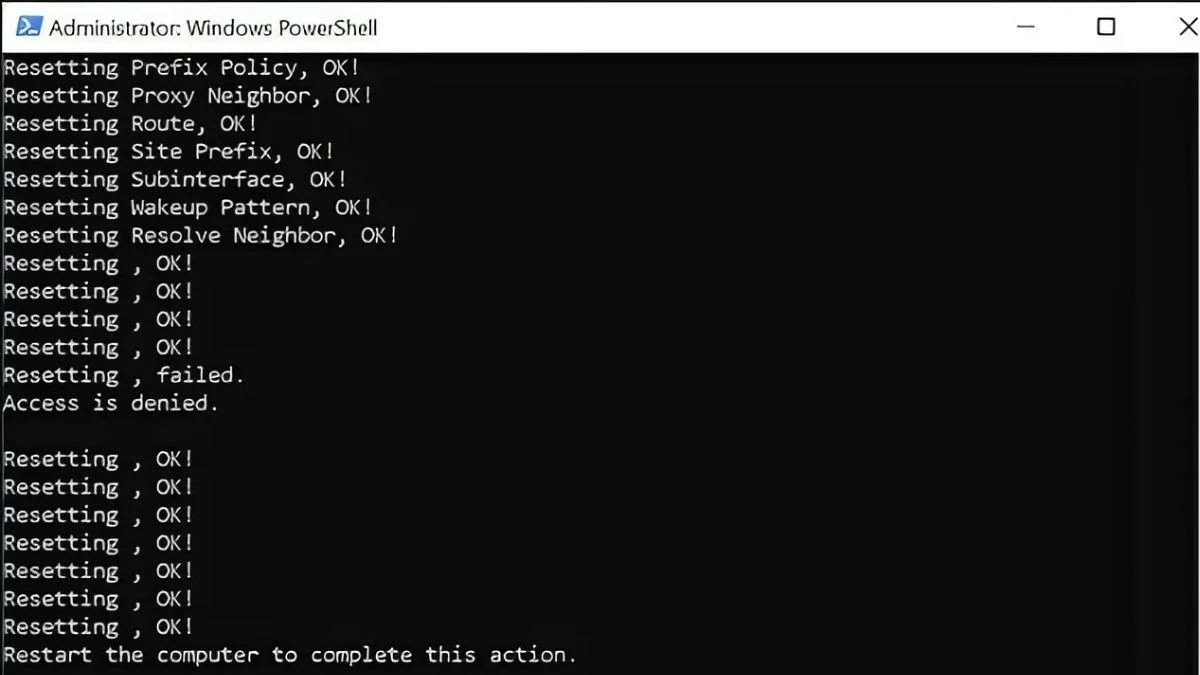 |
上記は、ノートパソコンのWi-Fiで「アクセス制限」エラーが発生する原因と詳細な解決策に関する情報です。ご参考までに保存し、必要に応じてノートパソコンに適用してください。
[広告2]
出典: https://baoquocte.vn/6-cach-khac-phuc-wifi-laptop-bi-loi-cham-than-limited-access-sieu-de-283124.html















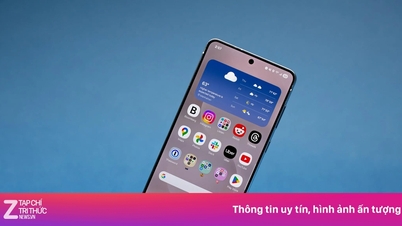




















































































コメント (0)